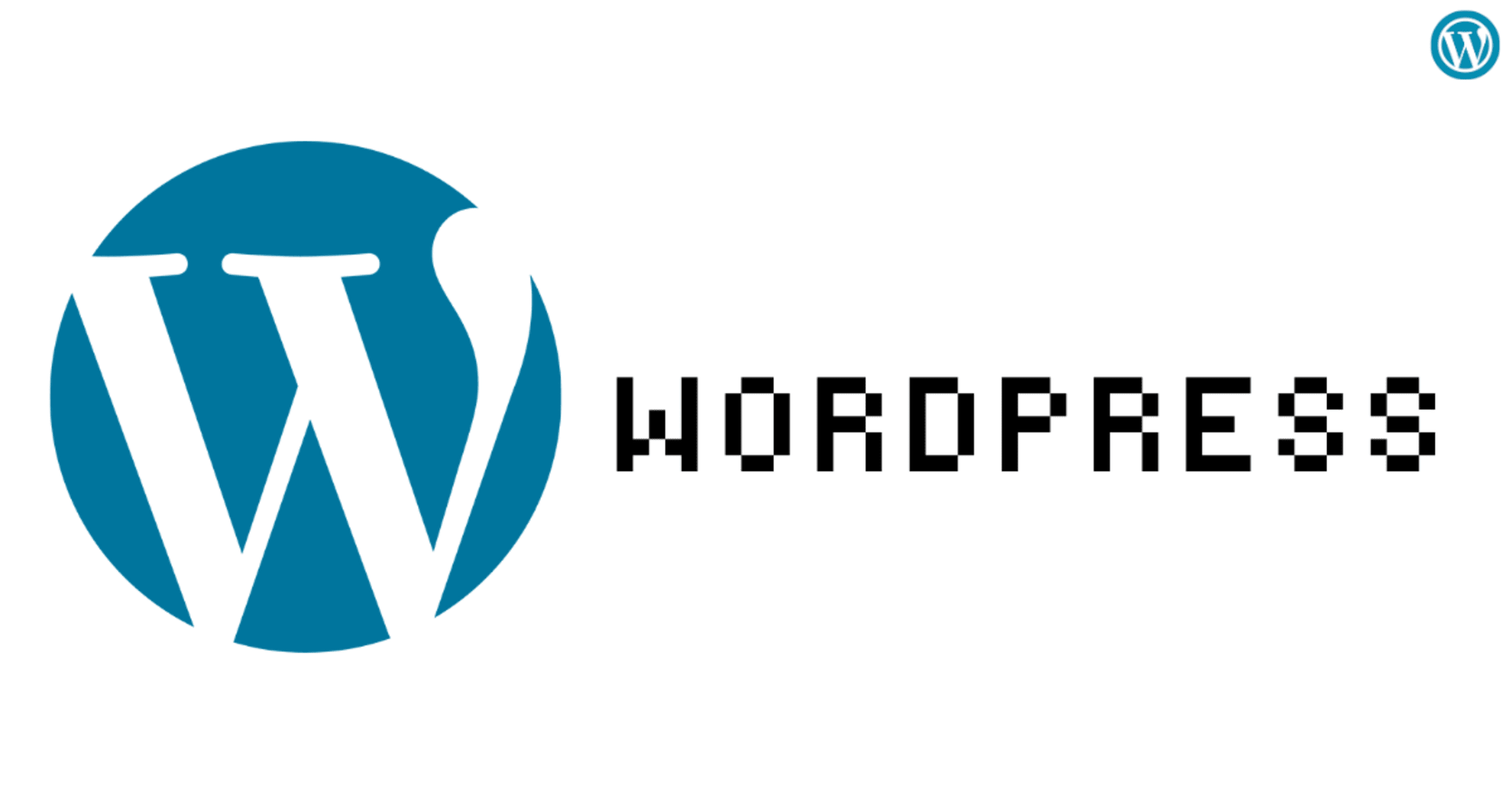AWS CodeStarでWordPressを構築してみた
この記事は公開されてから1年以上経過しています。情報が古い可能性がありますので、ご注意ください。
こんにちは、いわもとです。
先日リリースされたAWS CodeStar使って、Wordpress環境の構築をやってみました。
AWS CodeStarについて詳しくはこちらをご覧ください。
やってみた
プロジェクト作成
PHPを動かすため、テンプレートはPHP(Slim) EC2 を選択しました。

テンプレートを選択したら、プロジェクト名、EC2のインスタンスタイプを指定します。
次に進むと、SSHキーの指定画面となります。

マネジメントコンソールより、指定のリージョンのEC2にて事前にキーペアを用意しておきましょう。
プロジェクトの作成が始まりました、構築が完了するまでしばらくかかるので、次にRDSを作成します。
RDSの作成
詳細は割愛しますが、セキュリティグループを新規作成し、作成されたセキュリティグループの設定を
下記の様にする事でCodeStarで作成されたEC2インスタンスよりアクセスが可能となります。


作成されたプロジェクトをローカルにクローンします。
git clone https://git-codecommit.us-east-1.amazonaws.com/v1/repos/project_name
詳しくはCodeCommitのGitリポジトリへの接続方法をご覧ください。
デプロイ対象の設定
クローンしたプロジェクト内に含まれるappspec.ymlに以下を追記します。
- source: /wordpress destination: /var/www/html/wordpress - source: /phpinfo.php destination: /var/www/html/
appspec.ymlについて詳しくは、「AWS CodeDeploy の AppSpec を読み解く | Developers.IO」をご覧ください。
次に、プロジェクト内に、こちらよりダウンロードをしたZIPファイルを解凍後、配置します。
合わせて今回は動作検証のためphpinfo.phpを設置しました。
<!--?php phpinfo(); ?-->
一通りのファイルの用意ができれば、GITプッシュを行い、しばらくするとAWS CodeStarにて、下記の様にデプロイが始まります。


完了

では、ブラウザから確認します。
phpinfo.php

wordpress

残念・・・MySQLモジュールがないと怒られました。
PHPモジュールの追加
EC2にSSHし下記のコマンドを実行します。AWS CodeStarで作成されるEC2インスタンスは、EC2画面上から確認できます。
sudo yum install php56-mysqlnd.x86_64 -y && service httpd restart
改めて

次にローカルにあるwordpressディレクトリ内にwp-config.phpを作成し必要な設定を行いGITプッシュを行います。
先ほどと同じ様に、AWS CodeStarにてデプロイが始まります。
みれた!

まとめ
AWS CodeStarを利用すると、テンプレートに基づいたEC2インスタンス作成、ミドルウェアのインストールと実行環境、
リポジトリ(CodeCommit)、ビルド(CodeBuild)、デプロイ(CodeDeploy)がCodePielineで
シームレスに繋がる環境が簡単に構築できます。
さらに、CI環境が簡単に構築できることは、非常にメリットがあるサービスです。
今日のわさび様
わさびさんは、4月15日で2歳になりました。